Реклама
Многие думают, что печать документа 5 способов распечатать документы, когда вы находитесь вне домаВне дома и нужно что-то печатать вовремя? Найдите ближайшие места для печати ваших документов с этими советами. Прочитайте больше это так же просто, как прикоснуться к маленькому значку принтера в строке меню Word или Excel, и все должно распечатать идеально. К сожалению, это не совсем так. Иногда кажется невозможным заставить вещи печатать так, как вы хотите.
Когда вы печатаете документы, вы должны учитывать, как поля влияют на форматирование, последствия печати односторонней или двусторонней печати, будь то печать пейзажа или портрета умнее, и так много Больше.
В этой статье я помогу вам разобраться во всех ваши варианты печати 7 Советы по печати в Excel: пошаговая печать электронной таблицыУ вас проблемы с печатью из Microsoft Excel? Это руководство покажет вам, как правильно распечатать электронную таблицу Excel. Прочитайте больше и поможет вам выбрать правильные настройки, чтобы сделать каждый документ, который вы печатаете, абсолютно безупречным.
Как форматирование печати может помочь вам
Вместо того, чтобы автоматически нажимать на значок быстрой печати и надеяться на лучшее, потратьте несколько минут, чтобы подумать, какой тип документа вы печатаете. От того, как вы ответите на эти вопросы, зависит тип настроек, которые вы хотите настроить перед печатью - это может сэкономить вам бумагу 5 шагов, чтобы сэкономить бумагу и перейти на цифровой Прочитайте больше , чернила и время.

Ниже приведены несколько быстрых соображений, которые необходимо учитывать перед печатью любого документа.
- Вы печатаете графику, например, диаграммы или таблицы?
- Есть ли на страницах только одна или две неловкие, затяжные строки (вы можете проверить это в предварительном просмотре - см. Ниже)?
- Используете ли вы текст заголовка или нижнего колонтитула в документе?
- Вы заботитесь об окружающей среде (это действительно важный фактор)?
- Вы ограничены руководящими принципами (например, профессор требует определенного количества страниц)?
- Вы платите за печать на странице в общественном месте, например, в библиотеке?
Вы можете использовать очень простые печатные «хаки» для консолидации текста на меньшем количестве страниц, если вы сталкиваетесь с ограничениями на количество страниц или правилами двойного пробела. Вы также можете уменьшить количество печатаемых страниц, чтобы сэкономить бумагу и чернила или избежать платы за печать.
Сделать графику хорошо выглядеть
когда печать диаграмм Как создать мощные графики и диаграммы в Microsoft ExcelХороший график может иметь значение между тем, чтобы донести свою точку зрения или заставить всех задремать. Мы покажем вам, как создавать мощные графики в Microsoft Excel, которые будут привлекать и информировать вашу аудиторию. Прочитайте больше Графики или таблицы, заполненные информацией, формат страницы, на которой вы печатаете эту информацию, может иметь огромное значение при представлении. Гистограмма, укороченная для размещения в верхней части страницы с портретной печатью, оказывает гораздо меньшее влияние, чем диаграмма, которая растягивается по всему листу бумаги с альбомной ориентацией.

Так как ты это делаешь? Самый простой способ - выбрать печать всего документа в альбомной ориентации.
В этой статье мы рассмотрим большинство настроек Распечатать опция в главном меню навигации.

В этой области Word вы можете увидеть пример изображения вашей распечатки. Здесь также скрыты большинство настроек и настроек, о которых я расскажу в этой статье.

Слева вы можете увидеть, как Портретная ориентация является форматом печати по умолчанию. Как только вы измените это на Альбомная ориентация, вернитесь к представлению редактирования и растяните эту диаграмму по всей странице. Как только вы это сделаете, вы сможете увидеть, какое большое влияние может оказать диаграмма, если она печатается в альбомном формате.
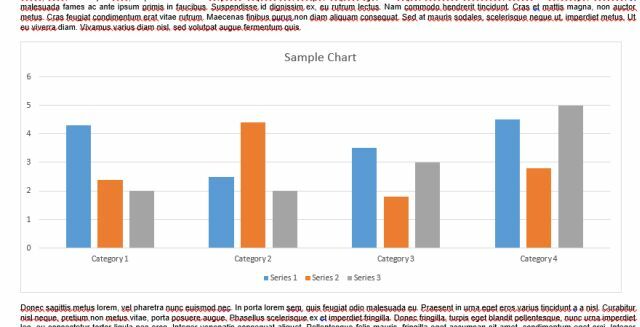
Это действительно круто, но недостатком является то, что большинство людей не хотят, чтобы текстовая часть их документов печаталась в альбомной ориентации. Абзацы растягиваются на более широкой странице, делая документ гораздо менее читабельным.
Что самое профессиональные люди Как Google Docs может помочь вам стать профессионаломВ Google Docs имеется огромный бесплатный репозиторий готовых шаблонов, который вы можете использовать практически для любого профессионального сценария. Давайте посмотрим на пять общих документов, необходимых на рабочем месте. Прочитайте больше сделать, это переключить формат в зависимости от страницы. Например, первые две страницы вашего документа могут быть все текстовые, маркированные списки, и так далее, все отформатированный в книжной ориентации, а затем на третьей странице будет диаграмма, напечатанная в альбомной ориентации.
Это возможно? Это так и есть, и это тоже не сложно.
- Поместите курсор в самом начале раздела, который вы хотите иметь в портретной ориентации. Войдите в Распечатать настройки и убедитесь, что документ установлен для Портретная ориентация распечатывать.
- Прокрутите вниз до страницы с вашим первым изображением и нажмите на эту страницу, чтобы курсор находился прямо перед изображением на этой странице.
- Вернуться в Распечатать настройки, нажмите на Маржа вариант, а затем прокрутите вниз, чтобы вы могли выбрать Пользовательские поля ... внизу списка.

- Выбрать Альбомная ориентация.
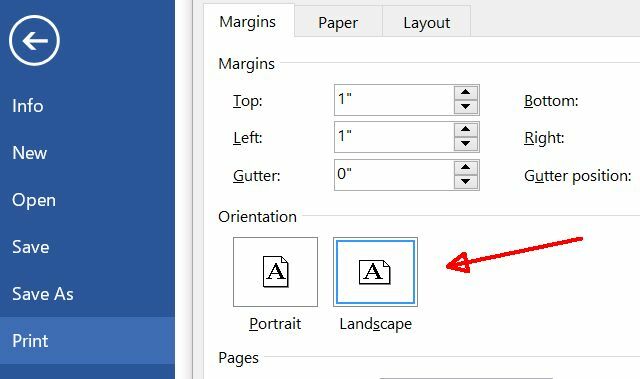
- Прокрутите вниз и измените Применить к: установка на С этого момента.

- Теперь вы заметите, что новое альбомное форматирование начинается только на той странице, где находится ваша графика. После этого прокрутите вниз до следующей страницы, где начинается ваш текст, и повторите описанную выше процедуру, вернув форматирование обратно в портретное.

Как только вы закончите, ваш документ будет отлично отформатирован для обе текст и для графики.
Сделайте ваш текст хорошо выглядеть
Чтобы текстовые документы выглядели идеально, иногда бывает довольно сложно. Возьмите, к примеру, ситуацию, когда вы сделали написание исследовательской работы 6 лучших справочных сайтов для написания успешной исследовательской работы Прочитайте больше и есть последняя строка на последней странице.

Раздражает, верно?
Настройка полей страницы
Ответ на то, чтобы документы выглядели правильно, сводится к полям. Вы можете легко поиграть с полями в области настроек печати, чтобы документ выглядел идеально.

Может случиться так, что выбор одного из этих предварительно выбранных форматов может помочь. Возможно, разрезание четверти дюйма слева и справа поможет. Возможно, вам придется сократить все четыре поля до половины дюйма. Поиграйте и посмотрите, что вам нужно сделать, чтобы эта последняя строка вернулась на последнюю страницу.
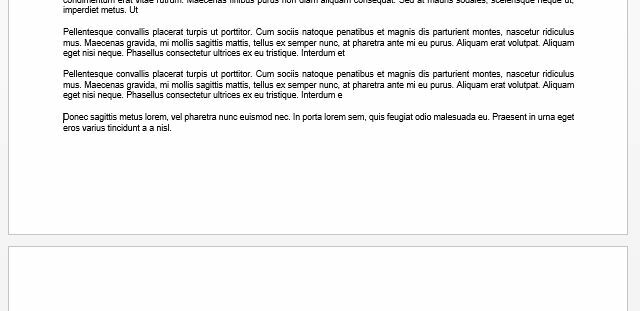
Кстати, если ни одна из этих существующих настроек маржи не работает для вас, вы всегда можете нажать Пользовательские поля и введите свои собственные настройки полей.
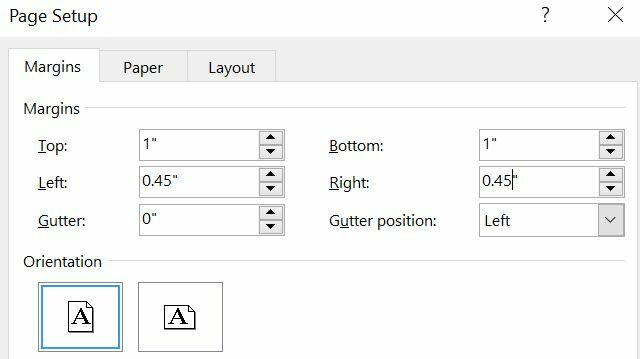
Может потребоваться несколько дополнительных минут, чтобы настроить поля так, чтобы последняя страница выглядела идеально, но когда Вы хотите удивить людей профессионализмом вашего документа, это хорошо израсходованы.
Печать скрытого текста
Если вы работаете над несколько версий документа 9 должны иметь современные приложения для просмотра, редактирования и управления документамиНа планшете или гибридном устройстве прикоснуться к первым современным приложениям может быть здорово! Даже те, что для обработки документов. Давайте посмотрим на некоторые из них. Прочитайте больше - может быть, вы студент, работающий в группе и делящийся правками, или вы журналист, отправляющий свою работу в редактор - есть часто необходимо распечатать скрытый форматирующий текст, поэтому такие вещи, как разрывы абзаца, отступы и другие важные элементы форматирования очевидно.
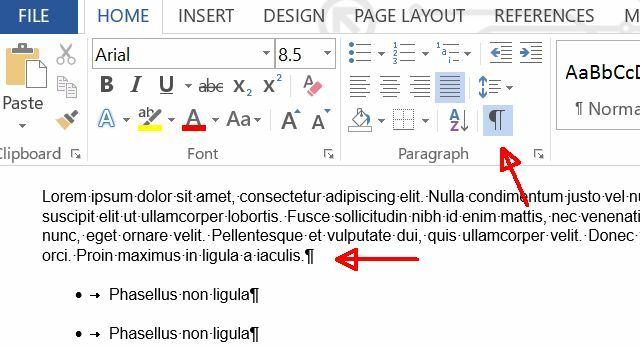
Это активируется нажатием символ абзаца значок в Дом меню.
Эти символы не распечатываются автоматически, поэтому, если вам нужны люди, чтобы увидеть эту специальную разметку, вам нужно включить ее. Для этого перейдите в файл меню, выберите Распечататьи под настройки нажмите на Распечатать все страницы падать. Внизу этого списка вы увидите возможность включить или отключить печать разметки.

Кстати, пока вы находитесь в этом меню, не забудьте проверить все остальные параметры печати, помимо простой печати самого документа.

Информация о документе печать сама по себе является мощной функцией. Это позволяет вам распечатать важную информацию о вашем документе, например, где он хранится на вашем компьютере и сколько слов или символов в вашем документе.
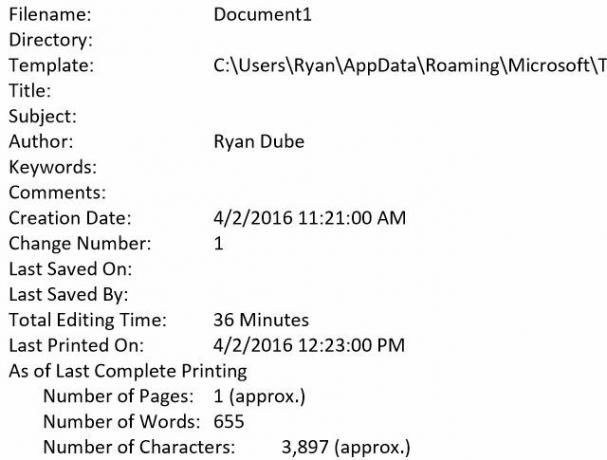
Если вы хотите отслеживать такую информацию в распечатанных документах, вы можете распечатать ее и сохранить вместе с распечатанным документом. Это действительно может помочь, если вы захотите внести изменения в документ и не можете вспомнить где на вашем компьютере вы сохранили его 5 способов найти недавно использованные файлы на вашем MacХотите открыть файлы, к которым вы обращались на своем Mac, но не можете вспомнить их имена? Вот несколько трюков для поиска последних мух на Mac. Прочитайте больше . Если вы распечатали это, вы получите точный путь к сохраненной электронной копии.
Печать Выбрать страницы
Иногда, когда кто-то отправляет вам массивный документ с сотней страниц (возможно, руководство или справочный документ), вам действительно нужно распечатать одну или две страницы из этого документа.
Да, есть люди, которые печатают все документ просто использовать эти одну или две страницы. Я не скажу вам, что я думаю об этих людях.
Тем не менее, я уверен, что вы именно тот человек, который предпочел бы сэкономить бумагу, верно? Это так просто, что не делать это должно быть преступлением. В то же самое Распечатать меню, над которым мы работали на протяжении всей этой статьи, вы заметите Страницы: поле.
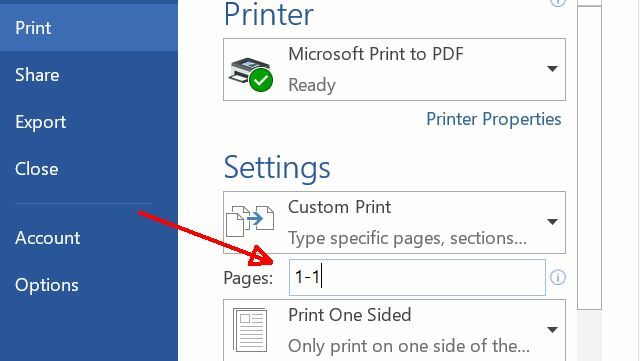
Да, это поле предназначено для ввода диапазона страниц, которые вы хотите распечатать, например, «1-10» для первых десяти страниц документа. Но знаете ли вы, что вы можете набрать «1-1» или «1», чтобы напечатать только одну страницу, или «1, 20», чтобы напечатать только две страницы, то есть страницу одну и страницу двадцать? Вы даже можете распечатать определенные разделы документа. Например, чтобы напечатать раздел 3 на странице 5, вы должны ввести «p5s3». Чтобы добавить больше диапазонов, страниц или разделов, просто перечислите все по порядку и разделите их запятыми. Чтобы напомнить об этих параметрах, наведите курсор мыши на Страницы: поле для всплывающей подсказки.
Вот как ты это делаешь. Итак и сохранить деревья Будущее уже здесь - ваш путеводитель по безбумажной жизни сегодняБезбумажный - термин, который используется довольно часто в наши дни. Но что это значит? И в какой степени это относится? Конечно, мы все еще используем бумагу в некоторой степени, несмотря на достижения ... Прочитайте больше .
Распечатать Умнее
Слишком мало людей уделяют много внимания своему выбору печати. Кажется, так просто нажать эту кнопку принтера в меню и забыть об этом, но выбор Вы делаете, когда вы печатаете, может иметь значение между неаккуратным документом и профессионально выглядящим один. Это также может помочь вам сократить расход бумаги и чернил, сэкономив при этом много денег.
Вы когда-нибудь настраивали параметры печати, чтобы сократить потери или улучшить формат окончательной распечатки? Поделитесь своими советами в разделе комментариев ниже!
Кредиты изображений: GrashAlex через Shutterstock, donut8449 через Shutterstock
Райан имеет степень бакалавра в области электротехники. Он 13 лет проработал в области автоматизации, 5 лет - в сфере информационных технологий, а сейчас является инженером приложений. Бывший управляющий редактор MakeUseOf, он выступал на национальных конференциях по визуализации данных и был представлен на национальном телевидении и радио.


